- מְחַבֵּר Jason Gerald [email protected].
- Public 2024-01-18 20:04.
- שונה לאחרונה 2025-01-23 12:18.
ישנן מספר דרכים ליציאה מ- Outlook, תלוי אם אתה משתמש ביישום Outlook במחשב שלך או אם אתה משתמש בגרסת האינטרנט של Outlook. מאמר זה ינחה אותך בשניהם.
שלב
שיטה 1 מתוך 3: צא מאאוטלוק במחשב
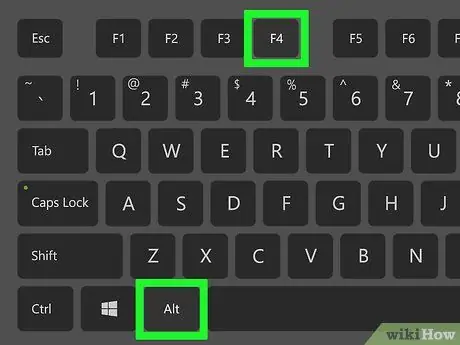
שלב 1. סגור את Outlook
לאחר בחירת חלון Outlook, הקש alt="Image" + F4 כדי לסגור את החלון.
אם ברצונך לעבור לחשבון אחר ב- Outlook או ש- Outlook מבקש סיסמה בעת פתיחתה, קרא את תחתית מאמר זה
שלב 2. כאשר Outlook נסגר, יצאת מ- Outlook
שיטה 2 מתוך 3: צא מגירסת האינטרנט של Outlook
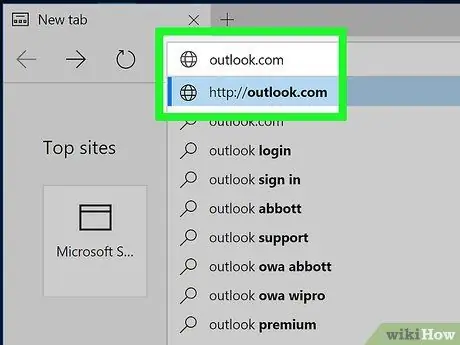
שלב 1. פתח את Outlook בדפדפן על ידי ביקור באתר www.outlook.com
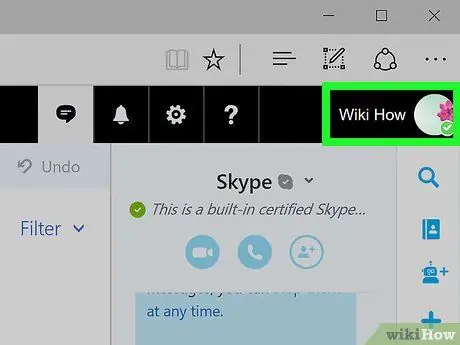
שלב 2. בפינה השמאלית העליונה, לחץ על שמך או שם המשתמש שלך
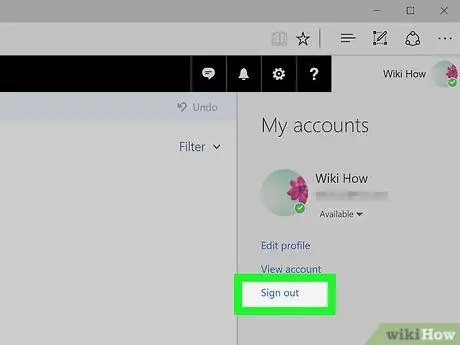
שלב 3. לחץ על צא
לאחר מכן, עליך להיכנס שוב עם חשבונך כדי להשתמש בגרסת האינטרנט של Outlook.
שיטה 3 מתוך 3: מעבר לחשבון דוא"ל אחר ב- Outlook
לפני שתוכל לעבור לחשבון דוא ל אחר, עליך ליצור חשבון חדש.
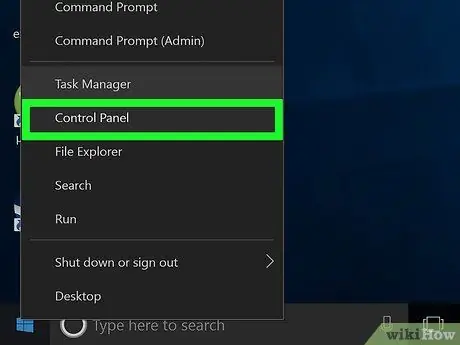
שלב 1. פתח את לוח הבקרה
ב- Windows 7, לחץ על לחצן התחל ולאחר מכן על לוח הבקרה. ב- Windows 8, פתח את מסך התחל וחפש את לוח הבקרה.
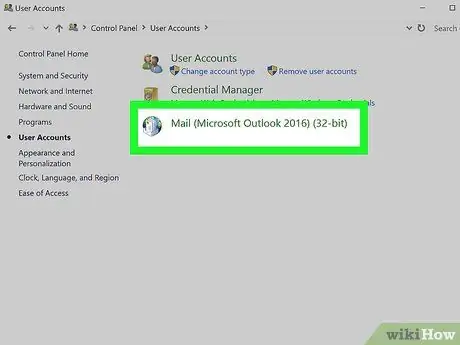
שלב 2. בקצה המסך, לחץ על חשבונות משתמשים ובטיחות המשפחה ולאחר מכן לחץ על דואר
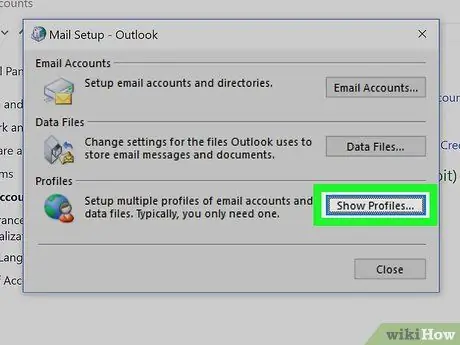
שלב 3. הוסף פרופיל Outlook חדש
בחלון הגדרת הדואר, לחץ על הצג פרופילים ולאחר מכן לחץ על הוסף. הזן שם פרופיל ולאחר מכן לחץ על אישור.
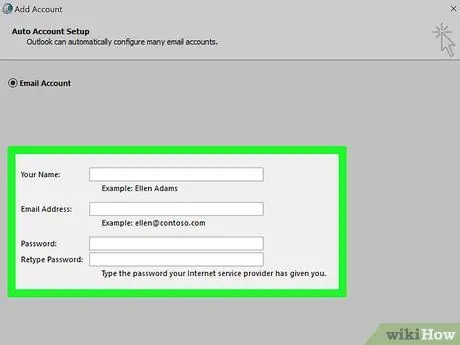
שלב 4. הגדרת חשבון דוא"ל
הזן את פרטי החשבון שלך. אם אתה זקוק לעזרה, פנה לספק האינטרנט או למנהל המערכת של Outlook.
ספקי שירותי דוא"ל בחינם, כגון Outlook.com, Google, Yahoo! או iCloud, מספקים הנחיות להוספת חשבונות דוא"ל משירותים אלה לאאוטלוק
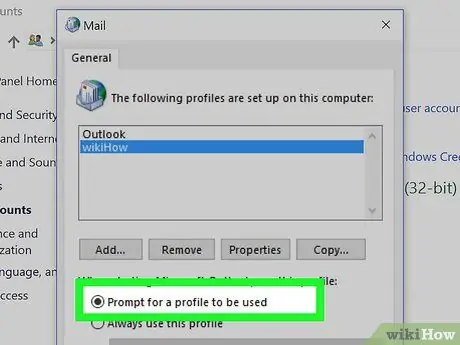
שלב 5. הגדר ל- Outlook כך ש- Outlook יבקש ממך לבחור פרופיל לפני הפתיחה
בתיבת הדו -שיח הגדרת דואר, לחץ על האפשרות בקש פרופיל לשימוש כדי לבחור באפשרות זו.
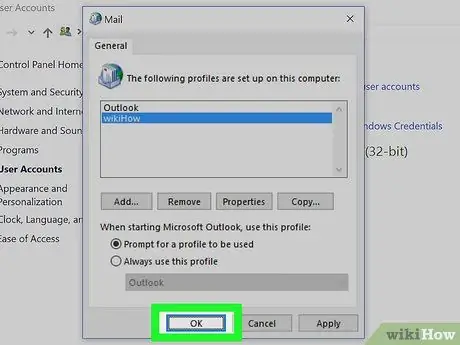
שלב 6. לחץ על אישור
כאשר תפתח מחדש את Outlook, תתבקש לבחור את הפרופיל שבו ברצונך להשתמש.






